I. Chuẩn bị:
- Máy tính/VPS( nếu muốn treo tool) sử dụng HĐH window 7-11, window server 2016-2019, tối thiểu 4GB ram.
- Chuẩn bị tài khoản API OpenAI.
- Đăng ký tài khoản tại https://userarea.zennolab.com/lk/Registration.aspx để đăng ký thông tin khách hàng, tải và cập nhật tool sau này. Sau đó tải xuống Zennobox và cài đặt để chạy tool.
II. Cài đặt Zenobox
Sau khi tải Zennobox thì bắt đầu cài đặt như hình.
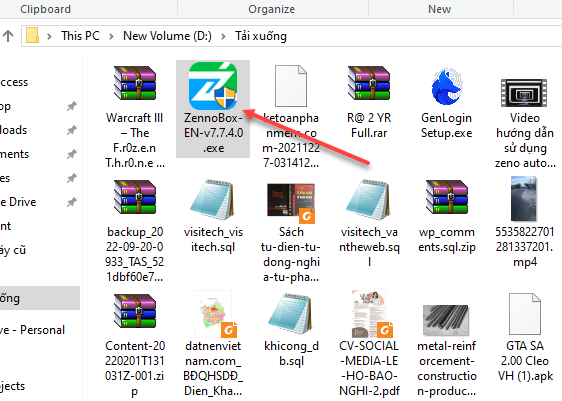
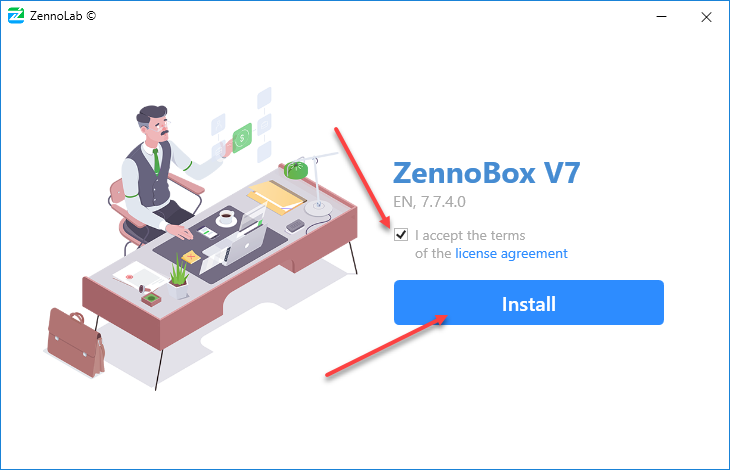
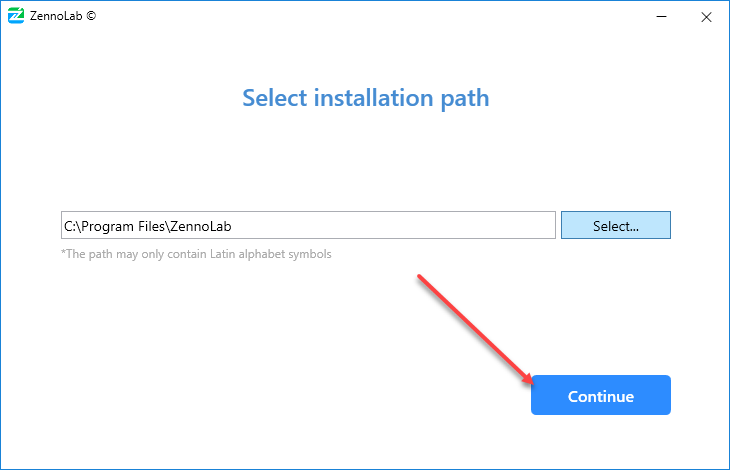
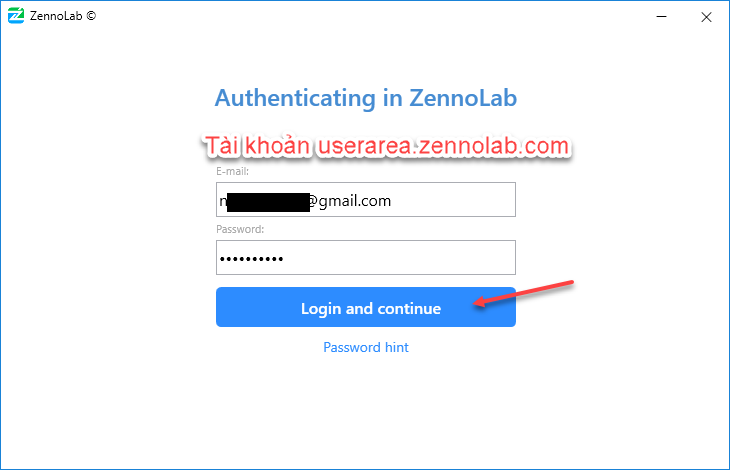
Sau đó cứ Next, oke và tiếp tục cho tới khi chương trình Zennobox tự khởi động. Tham khảo video:
Sau đó các Template Zeno Auto Content sẽ hiển thị trên màn hình tool Zennobox.
III. Tải các thư mục, file hỗ trợ và thư viện để chạy tool
- Copy các file và thư mục: Link thư mục và file chạy “Chuẩn bị” bỏ vào thư mục C:\Users\Admin\Documents\ZennoLab\ZennoBox\PurchasedProducts\tranchung.work@gmail.com trên máy (đường dẫn khi cài mặc định phần mềm có thể khác tùy máy tính).
- Thư viện hỗ trợ: Link thư viện ExternalAssemblies Copy các file .dll bỏ vào thư mục C:\Program Files\ZennoLab\EN\ZennoBox V7\7.7.3.0\Progs\ExternalAssemblies.
IV. Cài đặt email thông báo (không bắt buộc)
* Đây là cài đặt email sẽ gửi thông báo cho bạn (nên chọn email ít khi xài) , cần phân biệt với email nhận thông báo mà bạn sẽ cung cấp sau này cho tool. (bước này không bắt buộc).
Trước tiên bạn cần lấy mật khẩu ứng dụng trong gmail.
Truy cập https://myaccount.google.com/ -> Bảo mật -> Xác minh 2 bước -> điền mật khẩu -> kéo xuống dưới cùng chọn Mật khẩu ứng dụng -> Chọn ứng dụng Khác (điền tên zeno) -> Tạo.
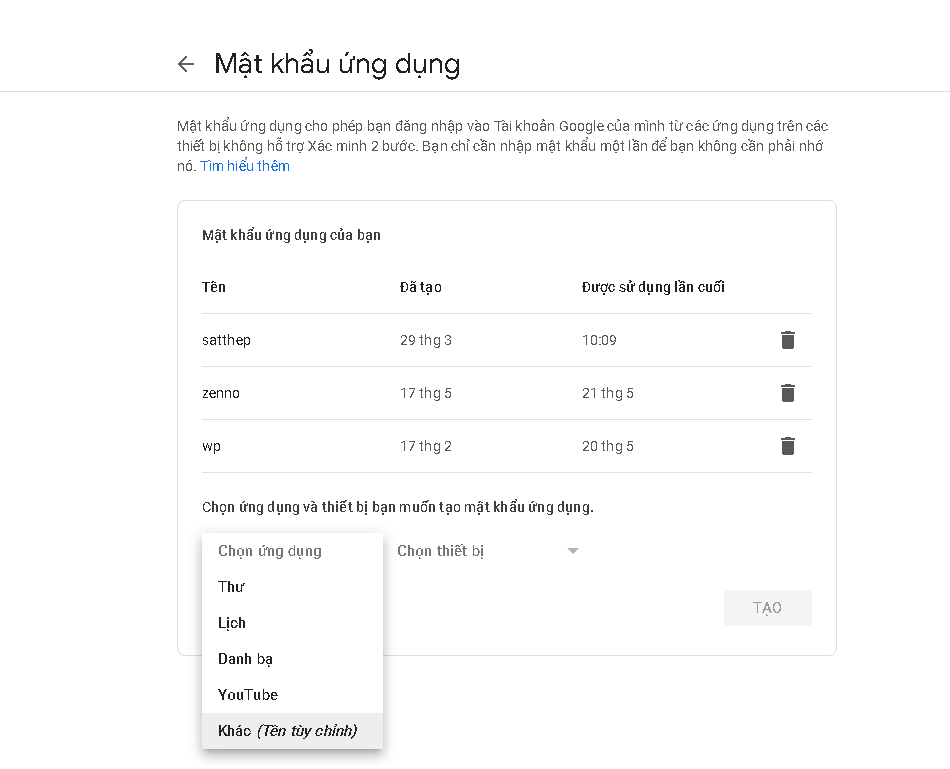
Cuối cùng sẽ có Mật khẩu ứng dụng.
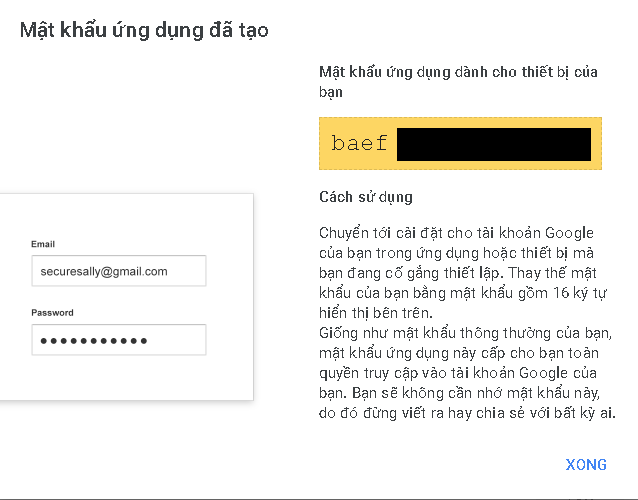
Tiếp theo mở Zennobox -> Setting -> Chọn Default -> Edit và điền thông tin tài khoản của bạn.
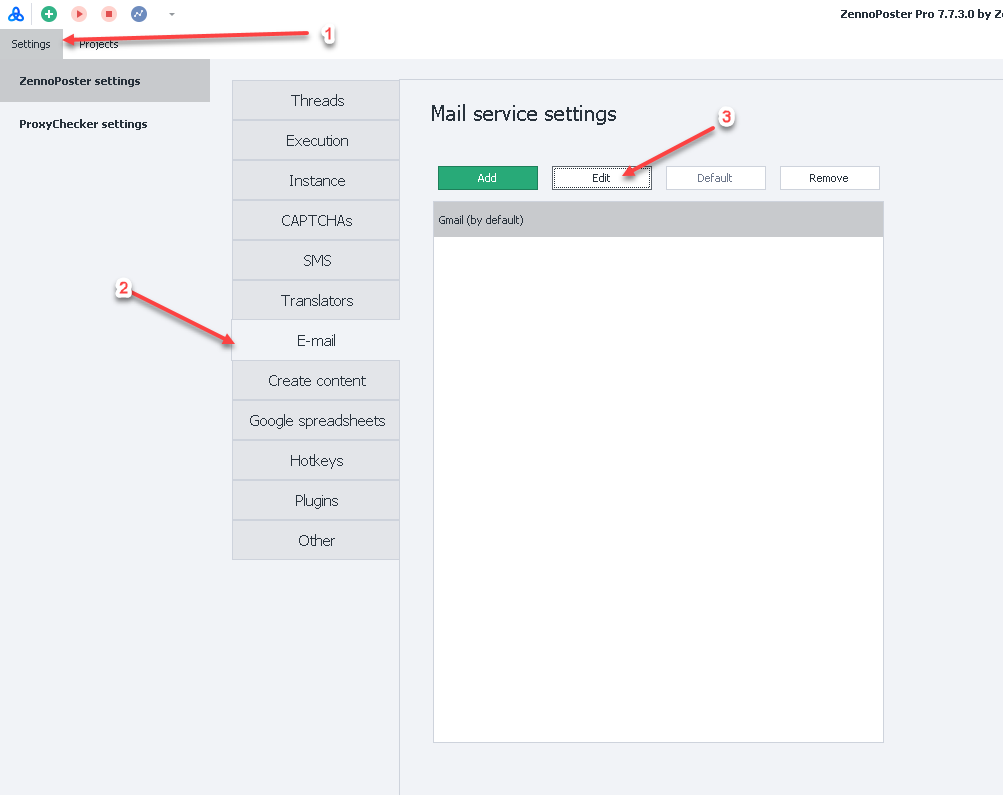
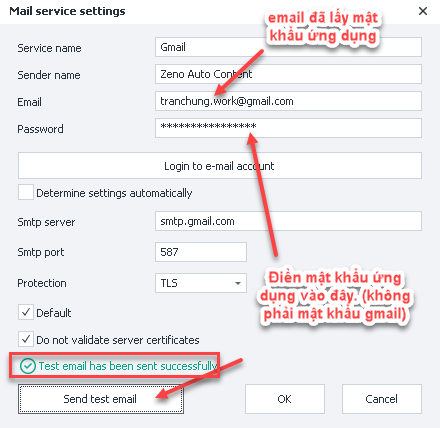
Leave a Reply